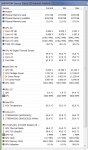Darklordx
Admiral
- Registriert
- Juni 2006
- Beiträge
- 8.845
Mein nagelneues Dell Vostro 3560 möchte sich euch vorstellen. Das Notebook wurde nicht bei Dell gekauft, sondern im Fachversand.
Daten:
Das Notebook wurde von mir sogleich mit Corsair Vengeance SO-DIMM Kit 8GB PC3-12800S CL9-9-9-24 (DDR3-1600) (CMSX8GX3M2A1600C9) ausgestattet.
Verpackung und Zubehör:
Doch gehen wir zunächst zurück und packen das Postpaket aus. Das Notebook wird in einem stabilen Karton gut und Stoßsicher verpackt geliefert.


Neben dem Notebook findet man drei Tüten. In zwei Tüten sind die Lizenz Papiere und ein kurzes Einführungsblatt fürs erste Bedienen des Notebooks. Ein Handbuch gibt es nur in PDF auf der Festplatte.

Die dritte Tüte enthält die Software. Bei der Softwareausstattung geht es gleich ans Eingemachte mit 6 CDs bzw. DVDs, darunter eine echte Installations-DVD für Windows 7 Home Premium 64 BIT SP1!

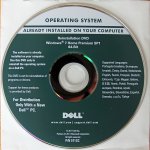
Man muss sich nicht selber ein Recovery brennen. Daran merkt man, dass die Vostro Serie eigentlich für Geschäftskunden gedacht ist. Bei Dell selbst gibt es auch die Windows® 7 Professional (64-Bit) zur Auswahl. Ich habe natürlich gleich ein sauberes Windows installiert und keine Bloatware mehr vorgefunden.
Ansonsten findet sich in einem kleinen Karton noch das Netzteil mit dem Netzstecker. Das war es an Zubehör.

Das Gehäuse:
Der Deckel ist silbergrau mit dem altbekannten DELL-Schriftzug in der Mitte. Zusammen mit dem TN-Panel ist es recht verwindungssteif. Die Scharniere halten den Deckel schön stabil. Er wippt minimal nach, wenn man mit Schwung eine Fahrt mit dem Zug über eine Weichenzone simuliert.

Vorne findet man links die Anzeigen für Strom, Festplattenstatus, Akkuzustand und Wlan-Zustand. Rechts ist der Cardreader. Er enthält einen Dummie in SD-Kartenformat.
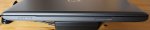

Auf der linken Seite finden wir (von links nach rechts) den Netzanschluss, den VGA-Anschluss, die Lüfteröffnung, HDMI-Anschluss, zweimal USB 3.0, Mikrofon- und Kopfhöreranschluss. Die linken Anschlüsse sind im Falle von Linkshändern schlecht gewählt.

Gehe wir auf die rechte Seite, dann finden wir (wieder von links nach rechts) den ExpressCard-Steckplatz, in dem auch ein Dummi steckt. Dann kommen der DVD-Brenner, zwei USB 3.0 Anschlüsse und der Netzwerkanschluss.


Hinten gibt es nichts weiter als einen Sicherheitskabeleinschub. Wie praktisch es wäre, wenn die meisten Anschlüsse hier wären?

Schauen wir uns die Unterseite an:
1. Der Akku
2. Untere Abdeckung, die mit zwei Schrauben befestigt ist
3. Die beiden Luftöffnungen für den Lüfter
4. Die beiden Lautsprecher

Die Abdeckung ist nur mit zwei Schrauben befestigt. Wer jetzt glaubt, die Abdeckung wäre leicht zu entfernen, der wird eine böse Überraschung erleben. Die Abdeckung ist rundherum mit Plastiknasen verankert. Erst muss man die Plastikanker in Höhe des Akkus lösen, was teilweise die Gefahr eines Bruchs der Anker heraufbeschwört, dann kann man die Abdeckung in Richtung Akku schieben und dann abnehmen.
Drunter erreicht man die Festplatte und die beiden Speichersockel erreichen.

Der mSATA Steckplatz ist seltsamerweise nicht hier zu finden. Spätestens jetzt sollte man sich bei Dell das Handbuch herunterladen. Da gibt es ein ganzes Kapitel, welches sich nur mit dem Entfernen und Einbauen von Komponenten befasst. Um den mSATA Steckplatz zu erreichen, muss man das KOMPLETTE Notebook auseinander nehmen. Viel Spaß kann ich da nur sagen.
Wenn wir den Akku entfernen, finden wir den Microsoft Lizenz Aufkleber.

Tastatur und Umgebung:
Wenden wir uns der Tastatur samt Handballenauflage zu. Eine schlichte QWERTZ-Tastatur, ohne zusätzlichen Nummernblock, aber auch nicht in der Tastatur integriert und per Extrataste aufrufbar. Alle Tasten, auch die Pfeiltasten sind normalgroß für eine Notebooktastatur. Die Tasten haben einen niedrigen Hub mit deutlich spürbarem Druckpunkt. Es lässt sich gut drauf schreiben.
Oben links der Einschaltknopf, rechts oben drei Extratasten. Die erste Taste öffnet das Windows Mobilitätscenter, die mittlere Taste öffnet das Dell Support Center und der letzte kann per Instant Launch Manager mit einer Funktion versehen werden.

Die Tastatur ist beleuchtet. Man kann die Beleuchtung mit der „FN“+“F6“ Taste ein- und ausschalten sowie in zwei Stufen dimmen.

Unter der Tastatur befindet sich das Touchpad. Es hebt sich fühltechnisch vom Rest der Handballenablage ab und hat zwei Tasten. Nach ein bisschen Feineinstellung im Treiber lässt sich gut damit arbeiten, aber da ich als notorischer Nager Freund gelte, bevorzuge ich doch weiterhin meine Funkmaus. Scrollen, Tipp, Fingergesten, es geht einiges.
Recht unterhalb der Tastatur ist der Fingerabdruckleser. Hat man seine Fingerabdrücke in der entsprechenden Software hinterlegt, kann man sich darüber am Notebook anmelden oder Passwörter für Websites und Programme verwalten. Das klappt soweit ganz gut.
Was sehr gefällt, ist das fast völlige Fehlen von glänzenden Lackoberflächen. Nur die Aluminiumeinfassung der Tastatur und der Tastaturboden sind entsprechend anfällig für Fingerabdrücke. Aber wer schafft es schon, mit seinen Fingern zwischen die Tasten zu kommen. Staub auf alle Fälle.
Kommen wir mal zur Stabilität des Gehäuses. Im oft kritischen Bereich des Laufwerks ca. 1mm weit eindrücken. Das ist nicht viel und entspricht in etwa dem Spalt zwischen Gehäuse und Laufwerksschublade. Wenn man absichtlich kräftig auf die Tasten haut, dann gibt die Tastatur insgesamt einen gefühlten Millimeter nach, in der Mitte ausgeprägter als zum Rand hin. Wenn man ganz normal schreibt passiert das nicht. Grobmotoriker im Adler-Such-System, die ihre Zeigerfinger aus großer Höhe zuschlagen lassen, werden das nicht lieben.
Der Bildschirm:
Wenden wir uns dem Bildschirm zu. Oben im Rahmen sind die Webcam, einen kleine „Videoleuchte“ und zwei Mikrofone. Der Rahmen ist schon verwindungssteif und man muss schon brachiale Kraft anwenden, um ihn mehr als einen Zentimeter in der Achse zu verbiegen.

Der verbaute TFT ist ein TN-Panel der besseren Art. Nicht nur, dass er ein Full-HD Display mit 1920*1080 Pixel darstellt, er ist vor allem Matt! Wie man an dem Bild erkennen kann, erhellt das Fenster im Hintergrund im ausgeschalteten Zustand den Monitor.
Nachfolgend mal ein Bild des Panels mit voller Lichtstärke. Subjektiv ist das Bild auf dem Foto in den Ecken dunkler. Bei farbigen Bildern fällt das nicht so auf. Wobei ich die Abdunkelung schon eher auf die etwas längere Belichtung zurückführe. Im laufenden Betrieb mit farbigen Hintergründen fällt das nicht so stark auf. Bilder wirken auf dem Vostro insgesamt natürlich und haben auch keinen auffälligen Farbstich im Vergleich zu meinem eingemessenen IPS Monitor, der natürlich keinen Farbstich hat.
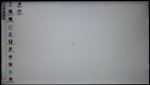

Ich habe mal ein Foto in der Vollbildansicht von Photoshop Elements hochgeladen. Ich will mit Fug und Recht behaupten, dass ich in einem Notebook noch kein so gutes Panel verbaut vorgefunden habe. Eine aufs Notebook gerichtete Schreibtischlampe erhellt den Rahmen, aber spiegelt sich nicht im Panel, selbst wenn die geringste Helligkeitsstufe eingestellt wird!

Durch die hohe Auflösung kann man auch nicht die Pixel wie bei einem Standard Notebook zählen. Fotos werden samtweich wiedergegeben. Ideal für die Bildbearbeitung unterwegs.
Die Leistung für Office und Co.:
Kommen wir zu den inneren Werten. Wer keine Bloatware auf seinem Notebook haben will, der sollte nicht die Vorinstallation wählen, sondern sofort die DVD einlegen und ein frisches Windows 7 Home Premium 64Bit SP1 installieren. Die nötigen Treiber und benötigte Software kann man dann selbst von der Treiber-DVD installieren. Die Treiber liegen darauf alle in der Version A00 vor. Auf der Website von Dell sind einige Treiber aktueller (Version AO1).
Die Vorabinstallation hatte den Stand Juli 2012, während die Reinstallations-DVD das reine Windows 7 Home Premium 64Bit SP1 beinhaltet. Hier muss man die Updates ab SP1 nachladen. Aber ein Windows ohne Bloatware hebt diesen „Nachteil“ wieder auf.
Außerdem kann man die Festplatte nach eigenen Gutdünken partitionieren. Im Auslieferungszustand befindet sich eine Nutzbare Partition von 453 GB neben der Recovery und der Systempartition.
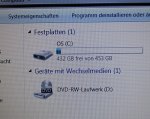
Beim normalen Arbeiten fällt auf, dass das System flüssig läuft. Ob Office, Internet oder Bildbearbeitung, im Vergleich zu meinem PC mit Quad-Core empfinde ich das System nicht langsamer. Ich könnte jetzt irgendwelche Theoretischen Benchmarks laufen lassen, aber ich sehe darin keinen Sinn. Es sind nette Kennzahlen, die aber im realen Leben keinen Einfluss haben. Das Notebook läuft.
Trotzdem:
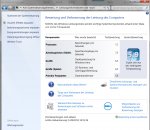
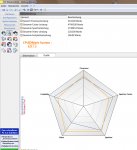
Cinebench:
Mit Intel HD:

Mit HD 7670M:

Man kann z. B. mehrere Gigabyte an Daten von einer externen UBS 3.0 Festplatte aufs Notebook ziehen, surfen, Updates im Hintergrund installieren und nebenbei ein paar Bilder in Photoshop Element 10 bearbeiten, ohne dass das System in die Knie geht und es für die Anwendung „Keine Rückmeldung“ heißt. Beim Umschalten zwischen den Anwendungen gibt es dann schon die eine oder andere Denkpause.
Unter dieser Last bleibt der Lüfter meist unter 3000 rpm und ist kaum zu hören. Von Zeit zu Zeit dreht er einige Minuten höher, wenn die Hitze zu hoch wird und ist dann hörbar, stört aber nicht.
Der Akku hält im Officebetrieb gute vier Stunden durch. Der Lüfter drehte im Akkubetrieb nicht einmal über 3000 rpm. Läuft iTunes im Hintergrund, sind es 2900 rpm. Zugleich sinkt die Laufzeit um eine gute Stunde auf drei Stunden. Dabei legt die CPU stets nur 1200 MHz an. Das reicht für normales Arbeiten, Bildbearbeitung braucht dann natürlich etwas länger.

Legt man eine DVD ein, so sinkt der Wert auf knapp zweieinhalb Stunden beim voll aufgeladenen Akku. Für Herr der Ringe reicht das nicht und schon schreit das Notebook nach dem Netzkabel oder einem Zweit Akku.
An dieser Stelle komme ich auf die Lautsprecher zurück. Sie haben kaum Bass. Stimmen klingen leicht blechern. Verzerrte Höhen sind nicht auszumachen. Voll aufgedreht klingen 4 Watt sehr laut. Ich habe schon quäkigere Lautsprecher in einem Notebook gehört. Von der Qualität eines Harmon Kardon Systems sind sie natürlich weit entfernt (Da trauere ich immer noch meinem Toshiba hinterher).
Per Kopfhörer klingt der Soundchip zunächst sehr basslastig und dumpf. Da hilft es, im Dell Audio die sogenannte „Lautsprecherverbesserung“ auszustellen, die ihren Namen ohrenscheinlich nur für die Miniboxen taugt, aber externe Lautsprecher oder Kopfhörer/Headsets mit einem Soundbrei bedient, dass es keine Freude macht.
Die Seagate Festplatte ist recht Fix und unhörbar unterwegs (außer man hält ein Ohr aufs Gehäuse). Angesichts des Aufwandes, den man betreiben muss, um eine mSATA-SSD einzubauen, wäre eine reguläre SSD hier sicher ein Gewinn. Leider kann ich nur eine Anbindung per SATA 3 Gbit/s erkennen. Ob einen SDD mit 6 GBit/s läuft kann ich nicht sagen. Dell schweigt sich darüber leider aus.
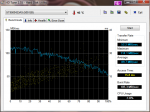
Im Betrieb fällt auf, dass die Festplatte das Gehäuse leicht zum Vibrieren bringt. Wer da empfindlich ist, dem wird das nicht gefallen. Sobald man aber kräftig am Tippen ist, merke ich zumindest davon nichts mehr.
Eine wichtige Frage ist natürlich, wie sich das Notebook bei Wärmebelastung verhält und welche Leistung es beim Spielen bringt, denn eine dedizierte Grafikkarte schreit nach einem Test.
Zunächst habe ich eine Stunde lang gesurft, Musik gehört und in Word diesen Bericht geschrieben. Die Wärmeentwicklung ist harmlos. Man spürt im mittleren Bereich zwischen den „FGHJKL“-Tasten und dem Touchpad eine leichte Erwärmung. Mit HWiNFO64 habe ich die Temperatur gemessen. Maximal 57°C wurden erreicht und der Lüfter drehte mit maximal 2900 rpm. Der Luftstrom, der aus den Lüftungsschlitzen kam, war nicht unangenehm.
Die Soundkulisse kann man als angenehm bis unhörbar beschreiben.
Wird die CPU belastet, wie z. B. bei einem Virencheck, geht die Temperatur auf 65°C hoch und der Lüfter dreht mit bis zu 3900rpm. Das ist hörbar, aber stört nicht.
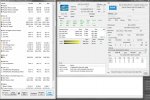
Werfen wir Prime95 an, geht es ans Eingemachte. 78°C sind schon nach einer Minute erreicht und der Lüfter geht auf 5000 rpm hoch! Das ist dann deutlich hörbar. Jetzt kann man die Abluft auch schon benutzen, um die schwitzigen Hände zu trocknen. Bei 4800rpm pendelt sich der Lüfter dann ein und die 82°C Marke wird nach elf Minuten erreicht. Der mittlere Tastaturbereich wird jetzt etwas wärmer. Der Bereich bei der Lüfter Öffnung wird auch wärmer. Zumindest oben.
Das untere Gehäuse hat in der Mitte, sozusagen das Gegenstück zur Tastatur, einen Hotspot. Das Notebook jetzt auf den Schoß zu nehmen wäre schlecht, denn die Lüfter Öffnung unten wird ansonsten vom linken Oberschenkel verschlossen. Man kann sich denken, was das für die Lüftung bedeutet.
Leider fehlt mir die Zeit und auch ein wenig die Muffe, den Prime95 Test jetzt länger laufen zu lassen. Zumal nur Prime95 diese Temperaturen hervorbrachte.
Die Spieleleistung:
Wie schaut es beim Spielen aus? Dazu habe ich Stalker Call Of Pripyat mit dem More Than Homeless Mod installiert, welches eine Grafikkarte immer noch schön fordert.
Im Catalyst Control Center sollte man das Spiel der Einstellung „Höchstleistung“ zuweisen, damit die HD 7670M auch angesprochen wird. Ansonsten gibt es bei „Energiesparend“ eine Diashow über den HD4000.
Nach einer Stunde hat die CPU maximal 78°C erreicht, der Grafikchip erreichte maximal 64°C. Auch hier erreicht der Lüfter maximal 5000rpm, pendelte sich aber bei 4400 rpm ein. Auch das ist hörbar, aber etwas leiser als 4800 rpm. 82°C wie unter Prime95 erreichte ich nicht.
Aber jetzt sollte man tunlichst nicht mehr die Hand vor die Lüfter Öffnung halten, der Luftstrom ist schmerzhaft heiß und auf den Oberschenkeln hat das Notebook jetzt auch nichts mehr zu suchen. Die Unterseite wird unangenehm warm. CPU und GPU zusammen heizen dem Vostro ein.
Immerhin wird die Tastatur nicht unangenehm heiß, aber man spürt eine gewisse Wärmeentwicklung zwischen den „FGHJKL“-Tasten und dem Touchpad.
Aber wer spielt schon Shooter auf den Oberschenkeln? Fürs Spielen sollte man den Tisch benutzen oder so eine Polsterauflage . Das Belkin Cushdesk kann ich sehr empfehlen.
Wird das Spiel beendet, sinkt die Temperatur signifikant schnell und nach kaum zehn Sekunden dreht der Lüfter unter 4000rpm. Das Gehäuse kühlt ab und man spürt kaum noch eine nennenswerte Wärmeentfaltung im Tastaturbereich.
Kommen wir noch zur Spieleleistung: Wie schon gesagt, für Office und Co. Hat das Notebook mehr als genug Leistung.
Doch die HD 7670M ist bei der Auflösung 1920*1080 nur in den einfachen Grafikeinstellungen spielbar. Fraps deckt schonungslos die gefühlte Diashow auf.
2012-08-14 16:42:37 – xrEngine bei 1920*1080 Pixeln, Grafikeinstellung hoch, 4xAA.
Frames: 1403 - Time: 79935ms - Avg: 17.552 - Min: 0 - Max: 145
2012-08-14 17:02:27 – xrEngine 1920*1080 Pixeln, Grafikeinstellung niedrig, 4xAA
Frames: 4094 - Time: 145830ms - Avg: 28.074 - Min: 0 - Max: 146
Min bedeutet: Nachladeruckler, wie sie bei CoP auch auf High End PCs vorkommen, während Max für die Inventarsicht steht.
Powered by Unigine Engine
Heaven Benchmark v3.0 Basic
FPS:
14.7
Scores:
371
Min FPS:
8.7
Max FPS:
28.9
Hardware
Binary:
Windows 32bit Visual C++ 1600 Release Mar 7 2012
Operating system:
Windows 7 (build 7601, Service Pack 1) 64bit
CPU model:
Intel(R) Core(TM) i5-3210M CPU @ 2.50GHz
CPU flags:
2494MHz MMX SSE SSE2 SSE3 SSSE3 SSE41 SSE42 HTT
GPU model:
AMD Radeon HD 7670M 8.933.3.4000 1024Mb
Settings
Render: direct3d11
Mode: 1920x1080 fullscreen
Shaders: high
Textures: high
Filter: trilinear
Anisotropy: 4x
Occlusion: enabled
Refraction: enabled
Volumetric: enabled
Tessellation: disabled
Die Futuremarks wollte bei mir nicht stabil laufen, also verzichte ich auf weitere Versuche. Zumal mir inzwischen leider die Zeit für weitere ausführliche Tests fehlt.
Brachiale Spieleleistung gibt es auf dem Vostro nicht. Da sind andere Notebooks mit stärkeren Grafikkarten gefragt. Für ein gelegentliches Spielchen reicht die Leistung. Aber die Full HD Auflösung braucht was Stärkeres als die HD 7670M, wenn es in der Auflösung zu flüssigen Spielen aktueller Spiele reichen soll. Ansonsten muss man die Ansprüche runterschrauben und Abstriche bei der Grafikqualität machen bzw. die Auflösung reduzieren.
Die Vostro Serie von Dell wird ja auch als Business Modell beworben. Zitat von der Dell Homepage: „Dell Vostro Notebooks wurden speziell für kleine Unternehmen entwickelt. Die Leistung, der Stil und zahlreiche Sicherheitsfeatures machen überall das Beste aus Ihrer Arbeit.“
Fazit:
Solides Arbeitstier, mit dem man auch das eine oder andere Spielchen spielen kann, sofern man die Auflösung oder die Grafikqualität herunterstellt.
Positiv:
+ Matter Bildschirm
+ Display an sich
+ FullHD Auflösung mit 1290*1080 Pixeln
+ Office Leistung
+ Keine glänzende Lackierung
+ freier mSATA Slot
+ im normalen Arbeitsbetrieb unhörbare bis leise Lüftung und nicht zu heiß
+ Verarbeitung
+ Echte Windows 7 Home Premium 64 Bit SP1 DVD und nicht nur ein Recovery
+ Vorinstallation nicht mit Bloatware überladen
Negativ:
- Frickelige Abdeckung der Festplatte und des Speichers für Austausch/Erweiterung
- Tausch der Wlan-Karte oder Einbau einer mSATA-SSD bedingt komplettes auseinanderbauen des Notebooks
- Beim Spielen wird die Unterseite sehr heiß und mit dem Luftstrom aus dem Lüfter könnte man sich die Haare föhnen
- Lüfter ab 4000 rpm hörbar und ab 4500 rpm störend
Daten:
- Prozessor: Intel® Core™ i5-3210M Prozessor (Dual-Core) 2,5 GHz, mit Turbo-Boost bis zu 3,1 GHz, 3 MB Cache, 35 Watt TDP
- Chipsatz: Intel® Mobile HM77 Panther Point Express Chipset
- Arbeitsspeicher: 4 GB DDR3-1600 SO-DIMM, maximal erweiterbar auf 16 GB 2 Steckplätze gesamt,
- Festplatte: 500 GB SATA 7.200 U/min, mit Free-Fall-Sensor, hier verbaut eine Seagate ST9500432AS
- Laufwerk: DVD+/-RW DL Brenner, hier verbaut ein LiteOn DS-8A8SH
- Display: 40cm 15.6" Full-HD (1.920 x 1.080) reflexionsarmes LED-backlit Display, Integrierte 2,0 Megapixel FHD-Kamera mit Array-Mikrofonen
- Grafik: Intel HD-Grafik 4000, Separate AMD Radeon HD 7670 Grafikkarte mit 1 GB HDMI, VGA, umschaltbar
- Sound: 2 Lautsprecher (2-watt, 4-ohm )
- Kommunikation: Gigabit LAN (10/100/1000 Mbit/s) Wireless LAN 802.11 b/g/n (Dell Wireless 1704, 2,4 GHz) Bluetooth v4.0
- Schnittstellen: 4x USB3.0, Express Card, VGA, HDMI, Mikrofoneingang Line-Out / Kopfhörerausgang, RJ45 LAN, Kensington Lock
- Card Reader: 8-in-1 Memory Stick™, Memory Stick PRO™, Secure Digital (SD™, SDHC, SDXC), SDIO card, MultiMediaCard™ (MMC), xD-Picture Card™
- Eingabekomponenten: QWERTZ-Tastatur mit Hintergrundbeleuchtung, Multi-Touchpad mit Gestenerkennung, Fingerabdruck-Lesegerät
- Betriebssystem: Microsoft Windows 7 Home Premium 64 Bit SP1
- Software: MS Office Starter 2010, Roxio Creator 10.3, Power DVD 9.5, Skype for Windows, Adobe Reader 9, DELL Support Center 3.0
- Akku Bis zu 7 Stunden Akkulaufzeit* Lithium-Ionen, 6 Zellen
- Netzteil 90 Watt, ACin 100-240 Volt
- Abmessungen (B x H x T) 375 x 30 x 260 mm
- Gewicht 2,4 kg
- Besonderheiten Hintergrundbeleuchtete Tastatur
Das Notebook wurde von mir sogleich mit Corsair Vengeance SO-DIMM Kit 8GB PC3-12800S CL9-9-9-24 (DDR3-1600) (CMSX8GX3M2A1600C9) ausgestattet.
Verpackung und Zubehör:
Doch gehen wir zunächst zurück und packen das Postpaket aus. Das Notebook wird in einem stabilen Karton gut und Stoßsicher verpackt geliefert.


Neben dem Notebook findet man drei Tüten. In zwei Tüten sind die Lizenz Papiere und ein kurzes Einführungsblatt fürs erste Bedienen des Notebooks. Ein Handbuch gibt es nur in PDF auf der Festplatte.

Die dritte Tüte enthält die Software. Bei der Softwareausstattung geht es gleich ans Eingemachte mit 6 CDs bzw. DVDs, darunter eine echte Installations-DVD für Windows 7 Home Premium 64 BIT SP1!

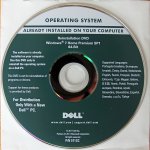
Man muss sich nicht selber ein Recovery brennen. Daran merkt man, dass die Vostro Serie eigentlich für Geschäftskunden gedacht ist. Bei Dell selbst gibt es auch die Windows® 7 Professional (64-Bit) zur Auswahl. Ich habe natürlich gleich ein sauberes Windows installiert und keine Bloatware mehr vorgefunden.
Ansonsten findet sich in einem kleinen Karton noch das Netzteil mit dem Netzstecker. Das war es an Zubehör.

Das Gehäuse:
Der Deckel ist silbergrau mit dem altbekannten DELL-Schriftzug in der Mitte. Zusammen mit dem TN-Panel ist es recht verwindungssteif. Die Scharniere halten den Deckel schön stabil. Er wippt minimal nach, wenn man mit Schwung eine Fahrt mit dem Zug über eine Weichenzone simuliert.

Vorne findet man links die Anzeigen für Strom, Festplattenstatus, Akkuzustand und Wlan-Zustand. Rechts ist der Cardreader. Er enthält einen Dummie in SD-Kartenformat.

Auf der linken Seite finden wir (von links nach rechts) den Netzanschluss, den VGA-Anschluss, die Lüfteröffnung, HDMI-Anschluss, zweimal USB 3.0, Mikrofon- und Kopfhöreranschluss. Die linken Anschlüsse sind im Falle von Linkshändern schlecht gewählt.
Gehe wir auf die rechte Seite, dann finden wir (wieder von links nach rechts) den ExpressCard-Steckplatz, in dem auch ein Dummi steckt. Dann kommen der DVD-Brenner, zwei USB 3.0 Anschlüsse und der Netzwerkanschluss.

Hinten gibt es nichts weiter als einen Sicherheitskabeleinschub. Wie praktisch es wäre, wenn die meisten Anschlüsse hier wären?
Schauen wir uns die Unterseite an:
1. Der Akku
2. Untere Abdeckung, die mit zwei Schrauben befestigt ist
3. Die beiden Luftöffnungen für den Lüfter
4. Die beiden Lautsprecher

Die Abdeckung ist nur mit zwei Schrauben befestigt. Wer jetzt glaubt, die Abdeckung wäre leicht zu entfernen, der wird eine böse Überraschung erleben. Die Abdeckung ist rundherum mit Plastiknasen verankert. Erst muss man die Plastikanker in Höhe des Akkus lösen, was teilweise die Gefahr eines Bruchs der Anker heraufbeschwört, dann kann man die Abdeckung in Richtung Akku schieben und dann abnehmen.
Drunter erreicht man die Festplatte und die beiden Speichersockel erreichen.

Der mSATA Steckplatz ist seltsamerweise nicht hier zu finden. Spätestens jetzt sollte man sich bei Dell das Handbuch herunterladen. Da gibt es ein ganzes Kapitel, welches sich nur mit dem Entfernen und Einbauen von Komponenten befasst. Um den mSATA Steckplatz zu erreichen, muss man das KOMPLETTE Notebook auseinander nehmen. Viel Spaß kann ich da nur sagen.
Wenn wir den Akku entfernen, finden wir den Microsoft Lizenz Aufkleber.

Tastatur und Umgebung:
Wenden wir uns der Tastatur samt Handballenauflage zu. Eine schlichte QWERTZ-Tastatur, ohne zusätzlichen Nummernblock, aber auch nicht in der Tastatur integriert und per Extrataste aufrufbar. Alle Tasten, auch die Pfeiltasten sind normalgroß für eine Notebooktastatur. Die Tasten haben einen niedrigen Hub mit deutlich spürbarem Druckpunkt. Es lässt sich gut drauf schreiben.
Oben links der Einschaltknopf, rechts oben drei Extratasten. Die erste Taste öffnet das Windows Mobilitätscenter, die mittlere Taste öffnet das Dell Support Center und der letzte kann per Instant Launch Manager mit einer Funktion versehen werden.

Die Tastatur ist beleuchtet. Man kann die Beleuchtung mit der „FN“+“F6“ Taste ein- und ausschalten sowie in zwei Stufen dimmen.

Unter der Tastatur befindet sich das Touchpad. Es hebt sich fühltechnisch vom Rest der Handballenablage ab und hat zwei Tasten. Nach ein bisschen Feineinstellung im Treiber lässt sich gut damit arbeiten, aber da ich als notorischer Nager Freund gelte, bevorzuge ich doch weiterhin meine Funkmaus. Scrollen, Tipp, Fingergesten, es geht einiges.
Recht unterhalb der Tastatur ist der Fingerabdruckleser. Hat man seine Fingerabdrücke in der entsprechenden Software hinterlegt, kann man sich darüber am Notebook anmelden oder Passwörter für Websites und Programme verwalten. Das klappt soweit ganz gut.
Was sehr gefällt, ist das fast völlige Fehlen von glänzenden Lackoberflächen. Nur die Aluminiumeinfassung der Tastatur und der Tastaturboden sind entsprechend anfällig für Fingerabdrücke. Aber wer schafft es schon, mit seinen Fingern zwischen die Tasten zu kommen. Staub auf alle Fälle.
Kommen wir mal zur Stabilität des Gehäuses. Im oft kritischen Bereich des Laufwerks ca. 1mm weit eindrücken. Das ist nicht viel und entspricht in etwa dem Spalt zwischen Gehäuse und Laufwerksschublade. Wenn man absichtlich kräftig auf die Tasten haut, dann gibt die Tastatur insgesamt einen gefühlten Millimeter nach, in der Mitte ausgeprägter als zum Rand hin. Wenn man ganz normal schreibt passiert das nicht. Grobmotoriker im Adler-Such-System, die ihre Zeigerfinger aus großer Höhe zuschlagen lassen, werden das nicht lieben.
Der Bildschirm:
Wenden wir uns dem Bildschirm zu. Oben im Rahmen sind die Webcam, einen kleine „Videoleuchte“ und zwei Mikrofone. Der Rahmen ist schon verwindungssteif und man muss schon brachiale Kraft anwenden, um ihn mehr als einen Zentimeter in der Achse zu verbiegen.

Der verbaute TFT ist ein TN-Panel der besseren Art. Nicht nur, dass er ein Full-HD Display mit 1920*1080 Pixel darstellt, er ist vor allem Matt! Wie man an dem Bild erkennen kann, erhellt das Fenster im Hintergrund im ausgeschalteten Zustand den Monitor.
Nachfolgend mal ein Bild des Panels mit voller Lichtstärke. Subjektiv ist das Bild auf dem Foto in den Ecken dunkler. Bei farbigen Bildern fällt das nicht so auf. Wobei ich die Abdunkelung schon eher auf die etwas längere Belichtung zurückführe. Im laufenden Betrieb mit farbigen Hintergründen fällt das nicht so stark auf. Bilder wirken auf dem Vostro insgesamt natürlich und haben auch keinen auffälligen Farbstich im Vergleich zu meinem eingemessenen IPS Monitor, der natürlich keinen Farbstich hat.
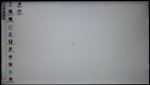

Ich habe mal ein Foto in der Vollbildansicht von Photoshop Elements hochgeladen. Ich will mit Fug und Recht behaupten, dass ich in einem Notebook noch kein so gutes Panel verbaut vorgefunden habe. Eine aufs Notebook gerichtete Schreibtischlampe erhellt den Rahmen, aber spiegelt sich nicht im Panel, selbst wenn die geringste Helligkeitsstufe eingestellt wird!

Durch die hohe Auflösung kann man auch nicht die Pixel wie bei einem Standard Notebook zählen. Fotos werden samtweich wiedergegeben. Ideal für die Bildbearbeitung unterwegs.
Die Leistung für Office und Co.:
Kommen wir zu den inneren Werten. Wer keine Bloatware auf seinem Notebook haben will, der sollte nicht die Vorinstallation wählen, sondern sofort die DVD einlegen und ein frisches Windows 7 Home Premium 64Bit SP1 installieren. Die nötigen Treiber und benötigte Software kann man dann selbst von der Treiber-DVD installieren. Die Treiber liegen darauf alle in der Version A00 vor. Auf der Website von Dell sind einige Treiber aktueller (Version AO1).
Die Vorabinstallation hatte den Stand Juli 2012, während die Reinstallations-DVD das reine Windows 7 Home Premium 64Bit SP1 beinhaltet. Hier muss man die Updates ab SP1 nachladen. Aber ein Windows ohne Bloatware hebt diesen „Nachteil“ wieder auf.
Außerdem kann man die Festplatte nach eigenen Gutdünken partitionieren. Im Auslieferungszustand befindet sich eine Nutzbare Partition von 453 GB neben der Recovery und der Systempartition.
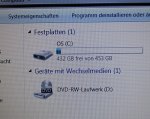
Beim normalen Arbeiten fällt auf, dass das System flüssig läuft. Ob Office, Internet oder Bildbearbeitung, im Vergleich zu meinem PC mit Quad-Core empfinde ich das System nicht langsamer. Ich könnte jetzt irgendwelche Theoretischen Benchmarks laufen lassen, aber ich sehe darin keinen Sinn. Es sind nette Kennzahlen, die aber im realen Leben keinen Einfluss haben. Das Notebook läuft.
Trotzdem:
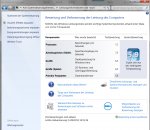
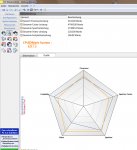
Cinebench:
Mit Intel HD:

Mit HD 7670M:

Man kann z. B. mehrere Gigabyte an Daten von einer externen UBS 3.0 Festplatte aufs Notebook ziehen, surfen, Updates im Hintergrund installieren und nebenbei ein paar Bilder in Photoshop Element 10 bearbeiten, ohne dass das System in die Knie geht und es für die Anwendung „Keine Rückmeldung“ heißt. Beim Umschalten zwischen den Anwendungen gibt es dann schon die eine oder andere Denkpause.
Unter dieser Last bleibt der Lüfter meist unter 3000 rpm und ist kaum zu hören. Von Zeit zu Zeit dreht er einige Minuten höher, wenn die Hitze zu hoch wird und ist dann hörbar, stört aber nicht.
Der Akku hält im Officebetrieb gute vier Stunden durch. Der Lüfter drehte im Akkubetrieb nicht einmal über 3000 rpm. Läuft iTunes im Hintergrund, sind es 2900 rpm. Zugleich sinkt die Laufzeit um eine gute Stunde auf drei Stunden. Dabei legt die CPU stets nur 1200 MHz an. Das reicht für normales Arbeiten, Bildbearbeitung braucht dann natürlich etwas länger.

Legt man eine DVD ein, so sinkt der Wert auf knapp zweieinhalb Stunden beim voll aufgeladenen Akku. Für Herr der Ringe reicht das nicht und schon schreit das Notebook nach dem Netzkabel oder einem Zweit Akku.
An dieser Stelle komme ich auf die Lautsprecher zurück. Sie haben kaum Bass. Stimmen klingen leicht blechern. Verzerrte Höhen sind nicht auszumachen. Voll aufgedreht klingen 4 Watt sehr laut. Ich habe schon quäkigere Lautsprecher in einem Notebook gehört. Von der Qualität eines Harmon Kardon Systems sind sie natürlich weit entfernt (Da trauere ich immer noch meinem Toshiba hinterher).
Per Kopfhörer klingt der Soundchip zunächst sehr basslastig und dumpf. Da hilft es, im Dell Audio die sogenannte „Lautsprecherverbesserung“ auszustellen, die ihren Namen ohrenscheinlich nur für die Miniboxen taugt, aber externe Lautsprecher oder Kopfhörer/Headsets mit einem Soundbrei bedient, dass es keine Freude macht.
Die Seagate Festplatte ist recht Fix und unhörbar unterwegs (außer man hält ein Ohr aufs Gehäuse). Angesichts des Aufwandes, den man betreiben muss, um eine mSATA-SSD einzubauen, wäre eine reguläre SSD hier sicher ein Gewinn. Leider kann ich nur eine Anbindung per SATA 3 Gbit/s erkennen. Ob einen SDD mit 6 GBit/s läuft kann ich nicht sagen. Dell schweigt sich darüber leider aus.
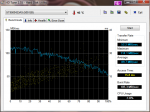
Im Betrieb fällt auf, dass die Festplatte das Gehäuse leicht zum Vibrieren bringt. Wer da empfindlich ist, dem wird das nicht gefallen. Sobald man aber kräftig am Tippen ist, merke ich zumindest davon nichts mehr.
Eine wichtige Frage ist natürlich, wie sich das Notebook bei Wärmebelastung verhält und welche Leistung es beim Spielen bringt, denn eine dedizierte Grafikkarte schreit nach einem Test.
Zunächst habe ich eine Stunde lang gesurft, Musik gehört und in Word diesen Bericht geschrieben. Die Wärmeentwicklung ist harmlos. Man spürt im mittleren Bereich zwischen den „FGHJKL“-Tasten und dem Touchpad eine leichte Erwärmung. Mit HWiNFO64 habe ich die Temperatur gemessen. Maximal 57°C wurden erreicht und der Lüfter drehte mit maximal 2900 rpm. Der Luftstrom, der aus den Lüftungsschlitzen kam, war nicht unangenehm.
Die Soundkulisse kann man als angenehm bis unhörbar beschreiben.
Wird die CPU belastet, wie z. B. bei einem Virencheck, geht die Temperatur auf 65°C hoch und der Lüfter dreht mit bis zu 3900rpm. Das ist hörbar, aber stört nicht.
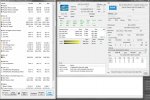
Werfen wir Prime95 an, geht es ans Eingemachte. 78°C sind schon nach einer Minute erreicht und der Lüfter geht auf 5000 rpm hoch! Das ist dann deutlich hörbar. Jetzt kann man die Abluft auch schon benutzen, um die schwitzigen Hände zu trocknen. Bei 4800rpm pendelt sich der Lüfter dann ein und die 82°C Marke wird nach elf Minuten erreicht. Der mittlere Tastaturbereich wird jetzt etwas wärmer. Der Bereich bei der Lüfter Öffnung wird auch wärmer. Zumindest oben.
Das untere Gehäuse hat in der Mitte, sozusagen das Gegenstück zur Tastatur, einen Hotspot. Das Notebook jetzt auf den Schoß zu nehmen wäre schlecht, denn die Lüfter Öffnung unten wird ansonsten vom linken Oberschenkel verschlossen. Man kann sich denken, was das für die Lüftung bedeutet.
Leider fehlt mir die Zeit und auch ein wenig die Muffe, den Prime95 Test jetzt länger laufen zu lassen. Zumal nur Prime95 diese Temperaturen hervorbrachte.
Die Spieleleistung:
Wie schaut es beim Spielen aus? Dazu habe ich Stalker Call Of Pripyat mit dem More Than Homeless Mod installiert, welches eine Grafikkarte immer noch schön fordert.
Im Catalyst Control Center sollte man das Spiel der Einstellung „Höchstleistung“ zuweisen, damit die HD 7670M auch angesprochen wird. Ansonsten gibt es bei „Energiesparend“ eine Diashow über den HD4000.
Nach einer Stunde hat die CPU maximal 78°C erreicht, der Grafikchip erreichte maximal 64°C. Auch hier erreicht der Lüfter maximal 5000rpm, pendelte sich aber bei 4400 rpm ein. Auch das ist hörbar, aber etwas leiser als 4800 rpm. 82°C wie unter Prime95 erreichte ich nicht.
Aber jetzt sollte man tunlichst nicht mehr die Hand vor die Lüfter Öffnung halten, der Luftstrom ist schmerzhaft heiß und auf den Oberschenkeln hat das Notebook jetzt auch nichts mehr zu suchen. Die Unterseite wird unangenehm warm. CPU und GPU zusammen heizen dem Vostro ein.
Immerhin wird die Tastatur nicht unangenehm heiß, aber man spürt eine gewisse Wärmeentwicklung zwischen den „FGHJKL“-Tasten und dem Touchpad.
Aber wer spielt schon Shooter auf den Oberschenkeln? Fürs Spielen sollte man den Tisch benutzen oder so eine Polsterauflage . Das Belkin Cushdesk kann ich sehr empfehlen.
Wird das Spiel beendet, sinkt die Temperatur signifikant schnell und nach kaum zehn Sekunden dreht der Lüfter unter 4000rpm. Das Gehäuse kühlt ab und man spürt kaum noch eine nennenswerte Wärmeentfaltung im Tastaturbereich.
Kommen wir noch zur Spieleleistung: Wie schon gesagt, für Office und Co. Hat das Notebook mehr als genug Leistung.
Doch die HD 7670M ist bei der Auflösung 1920*1080 nur in den einfachen Grafikeinstellungen spielbar. Fraps deckt schonungslos die gefühlte Diashow auf.
2012-08-14 16:42:37 – xrEngine bei 1920*1080 Pixeln, Grafikeinstellung hoch, 4xAA.
Frames: 1403 - Time: 79935ms - Avg: 17.552 - Min: 0 - Max: 145
2012-08-14 17:02:27 – xrEngine 1920*1080 Pixeln, Grafikeinstellung niedrig, 4xAA
Frames: 4094 - Time: 145830ms - Avg: 28.074 - Min: 0 - Max: 146
Min bedeutet: Nachladeruckler, wie sie bei CoP auch auf High End PCs vorkommen, während Max für die Inventarsicht steht.
Powered by Unigine Engine
Heaven Benchmark v3.0 Basic
FPS:
14.7
Scores:
371
Min FPS:
8.7
Max FPS:
28.9
Hardware
Binary:
Windows 32bit Visual C++ 1600 Release Mar 7 2012
Operating system:
Windows 7 (build 7601, Service Pack 1) 64bit
CPU model:
Intel(R) Core(TM) i5-3210M CPU @ 2.50GHz
CPU flags:
2494MHz MMX SSE SSE2 SSE3 SSSE3 SSE41 SSE42 HTT
GPU model:
AMD Radeon HD 7670M 8.933.3.4000 1024Mb
Settings
Render: direct3d11
Mode: 1920x1080 fullscreen
Shaders: high
Textures: high
Filter: trilinear
Anisotropy: 4x
Occlusion: enabled
Refraction: enabled
Volumetric: enabled
Tessellation: disabled
Die Futuremarks wollte bei mir nicht stabil laufen, also verzichte ich auf weitere Versuche. Zumal mir inzwischen leider die Zeit für weitere ausführliche Tests fehlt.
Brachiale Spieleleistung gibt es auf dem Vostro nicht. Da sind andere Notebooks mit stärkeren Grafikkarten gefragt. Für ein gelegentliches Spielchen reicht die Leistung. Aber die Full HD Auflösung braucht was Stärkeres als die HD 7670M, wenn es in der Auflösung zu flüssigen Spielen aktueller Spiele reichen soll. Ansonsten muss man die Ansprüche runterschrauben und Abstriche bei der Grafikqualität machen bzw. die Auflösung reduzieren.
Die Vostro Serie von Dell wird ja auch als Business Modell beworben. Zitat von der Dell Homepage: „Dell Vostro Notebooks wurden speziell für kleine Unternehmen entwickelt. Die Leistung, der Stil und zahlreiche Sicherheitsfeatures machen überall das Beste aus Ihrer Arbeit.“
Fazit:
Solides Arbeitstier, mit dem man auch das eine oder andere Spielchen spielen kann, sofern man die Auflösung oder die Grafikqualität herunterstellt.
Positiv:
+ Matter Bildschirm
+ Display an sich
+ FullHD Auflösung mit 1290*1080 Pixeln
+ Office Leistung
+ Keine glänzende Lackierung
+ freier mSATA Slot
+ im normalen Arbeitsbetrieb unhörbare bis leise Lüftung und nicht zu heiß
+ Verarbeitung
+ Echte Windows 7 Home Premium 64 Bit SP1 DVD und nicht nur ein Recovery
+ Vorinstallation nicht mit Bloatware überladen
Negativ:
- Frickelige Abdeckung der Festplatte und des Speichers für Austausch/Erweiterung
- Tausch der Wlan-Karte oder Einbau einer mSATA-SSD bedingt komplettes auseinanderbauen des Notebooks
- Beim Spielen wird die Unterseite sehr heiß und mit dem Luftstrom aus dem Lüfter könnte man sich die Haare föhnen
- Lüfter ab 4000 rpm hörbar und ab 4500 rpm störend
Zuletzt bearbeitet:
(Ein paar Strukturen geändert.)